SketchUp教學,SketchUp被忽略的小技巧(三十一) – 不藏私分享:誰說SketchUp無法產生高解析地圖?
誰說SketchUp無法產生高解析地圖?
今天要來分享的小技巧是如何在 SketchUp 裡面使用高解析度的地圖~
一般我們使用SketchUp地理位置時,抓下來的圖檔多是低解析度圖檔,
當你放大地圖查看細節時會模糊不清,你也可以購買PlaceMaker外掛工具解決問題……….
但如何在不花錢的前提下取得高解析地圖呢??
千萬別忘了還有 Google Earth Pro 這套免費專業版軟體 (下載網址: http://t.cn/ESNiEM2),
它裡面提供了比4K解析度還更精細的 4800 * 2748 解析度可用,
讓你想看多細就有多細。
:max_bytes(150000):strip_icc()/ubuntu-google-earth-5bd373c9c9e77c0058df9bfe.png)
* SketchUp 自從2016(含)以前的版本都已經不能再使用地理位置的功能,必須升級您的SketchUp版本!
聯絡升級及新購事宜:http://bit.ly/2URRDqP
* 因原廠政策關係,非所有舊版本皆可付費升級;原廠升級政策說明:http://bit.ly/2AW3nBy
這裡簡單說明設定步驟:
1. 首先您必須要從 SketchUp 新增位置,之後透過「模型資訊」這個功能取得這個位置的地理座標(經緯度)
2. 將取得的經緯度座標輸入到Google Earth內
3. 重設「傾斜及指南針方向」回原位(Reset->Tilt & Compass),再選取儲存圖片(Save Image)的功能即可。
-
- 這邊要注意的是多餘的資訊我們必須將其清除,按下儲存圖片後會有個地圖元素,只需勾選比例尺即可,然後解析度選擇「最佳列印品質」並儲存此圖片至電腦內。
4. 隨後您需要將這張高解析度圖片從電腦直接滑鼠左鍵拖曳至SketchUp放開即可。
-
- 記得進入偏好設定內的「OpenGL」選項,將「使用最大紋理尺寸」打勾,才能顯示原有高解析圖片的精細度。
5. 之後您只要將這張外部照片分解再組成群組,打開群組並使用比例尺改變比例(注意單位)即可完成。
是不是很容易呢?
如果還是不太清楚,那就搭配影片示範一起看,肯定能更理解這個功能如何使用。
實際應用的效果如下圖,是不是已經有明顯改善了呢?
如果你覺得這些教學資訊相當不錯,記得幫我們按讚並分享給你正在使用SketchUp的朋友們喔~
幾何資訊 FaceBook https://zh-tw.facebook.com/sketchupfans.tw/

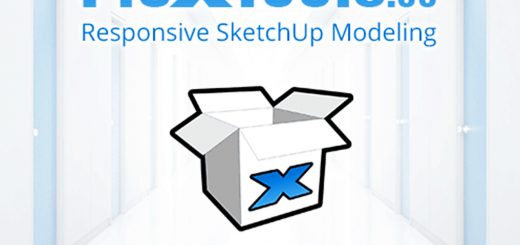
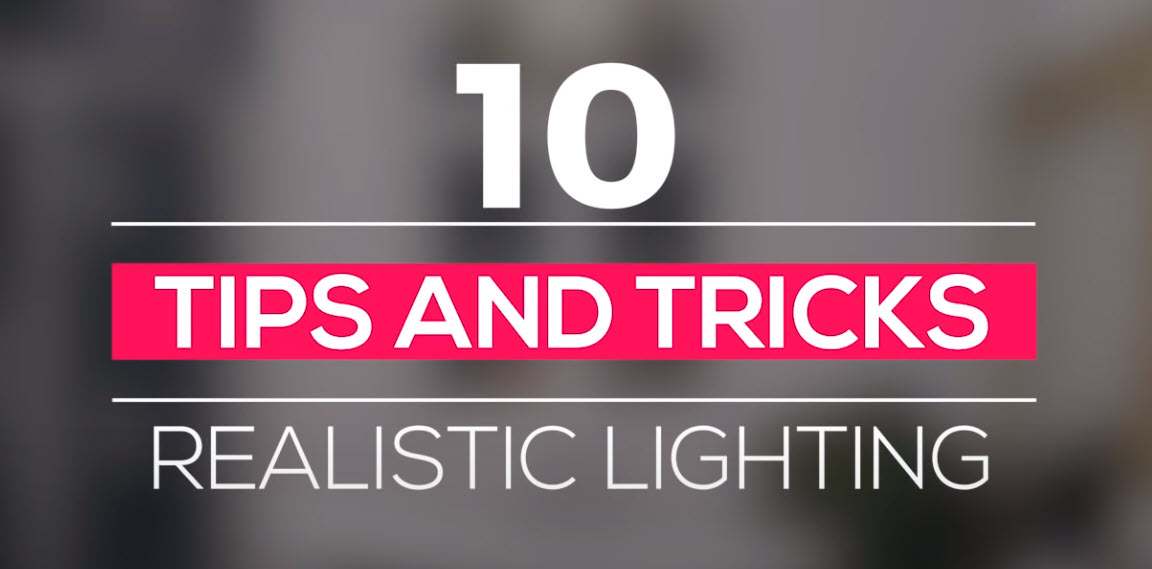

近期留言